A merevlemez windows 7 - windows 7
A legegyszerűbb módja annak, hogy formázza a merevlemez a Windows 7 konzolról.
1. Nyissa meg a Vezérlőpult -> Felügyeleti eszközök -> Számítógép-kezelés. (Azt is a jobb gombbal a Sajátgép ikonra, és a helyi menüből válassza ki a Control).
2. A bal oldali menüből a Windows 7 kezelőkonzolból Lemezkezelés elemre.
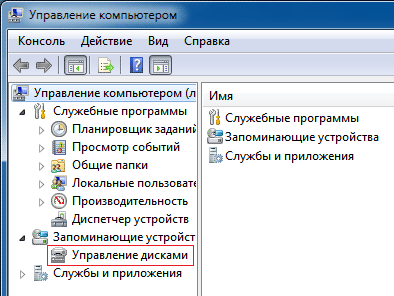
3. Kattintson a jobb egérgombbal a bal oldalon a merevlemez kívánt elindítani. A helyi menüben válassza a Lemez inicializálása.
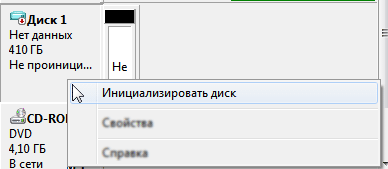
4. A megnyíló ablakban inicializált lemezeket jelölje az új lemezt, válassza ki a Master Boot Record (MBR), majd az OK, és várjon, amíg az inicializálási folyamatot.
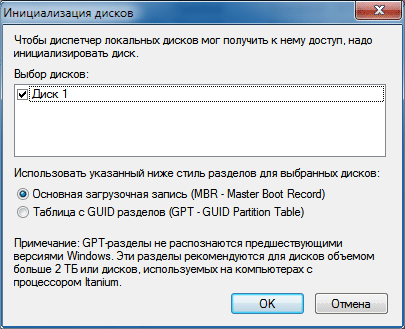
kötet létrehozásának
Miután az inicializálás befejeződött, akkor létre kell hozni egy mennyiség (partíció) a merevlemez, így lehet mappáiban jelennek meg a számítógépen, és hogy képes legyen használni a lemezen.
1. Kattintson a jobb egérgombbal az inicializált merevlemezen, és a helyi menüben válassza az Új egyszerű kötet.
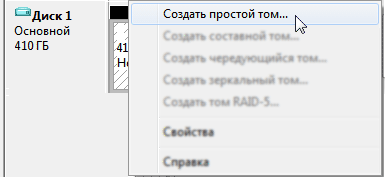
2. A megnyíló ablakban hozzon létre egy egyszerű kötet varázsló, kattintson a Tovább gombra, és adja meg kötetméret megabyte-ban.
3. A következő ablakban hozzá betűjelet a lemez jelenik meg a számítógépen, és kattintson a Tovább gombra.
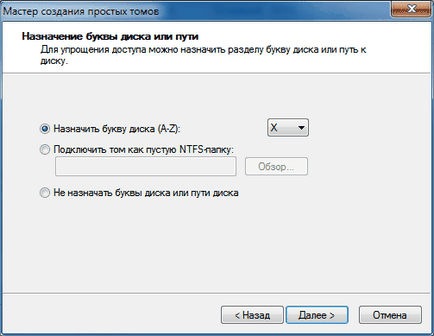
4. A következő ablakban válassza ki a formázási lehetőségek az új mennyiség (partíció):
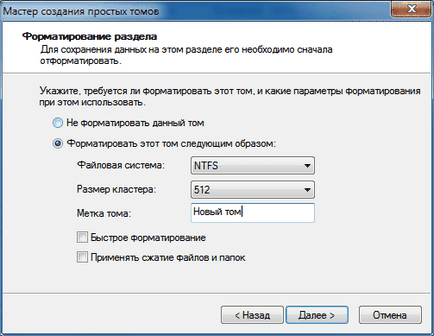
- Fájlrendszer (NTFS-t javaslunk, mivel jobban ellenáll a hiba, és nagyobb fájlokat tárolni, mint 4 GB, ellentétben FAT32);
- A tömb mérete (ajánlott minimum - 512 bájt, mivel ez lehetővé teszi a rendszer, hogy többet költ gazdaságosabb lemezterület);
- Volume Label - a merevlemez név, amely alatt jelenik meg mappák a számítógépen;
- Gyors formátum (törölje javasoljuk tölteni legalább egy teljes formátum először);
- Alkalmazza tömörítési mappa - az alapértelmezett beállítás ki van kapcsolva (ajánlott hagyni ezt az opciót letiltjuk, és ne használja az NTFS-tömörítés, mert lassítja a merevlemez dolgozni, miközben helyet takarít meg).
5. Ellenőrizze a megadott beállításokat a következő (utolsó) varázsló. Ezen a ponton, hogy még nem jött létre, és formázott, így ha meg akarja változtatni valamit, kattintson a Vissza és végezze el a módosításokat. Ha minden rendben van, majd a Befejezés gombra. meg kell kezdeni, és a formázás kötetek.

6. A formázás befejezése után várjon az Automatikus lejátszás ablak jelenik meg (ha autorun a rendszerben nincs letiltva).
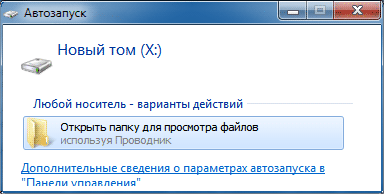
Most, a merevlemez készen áll a használatra.